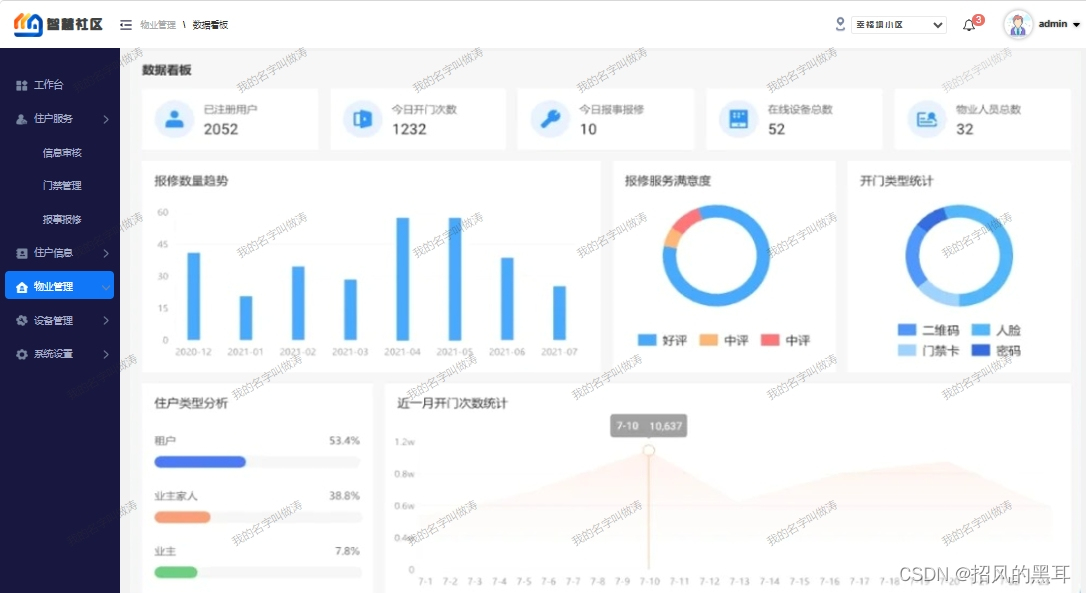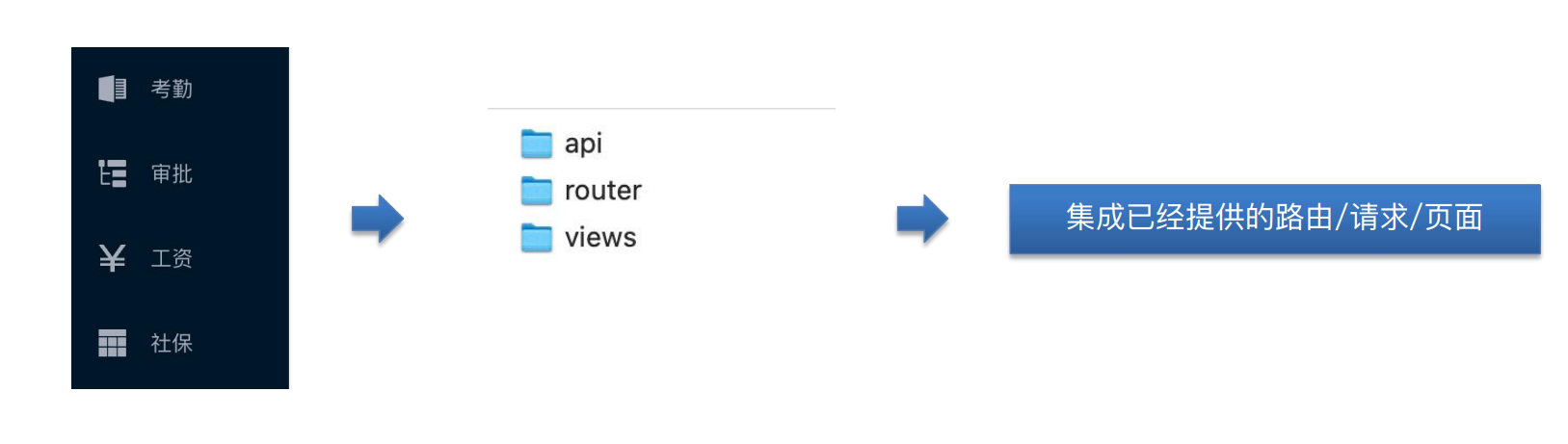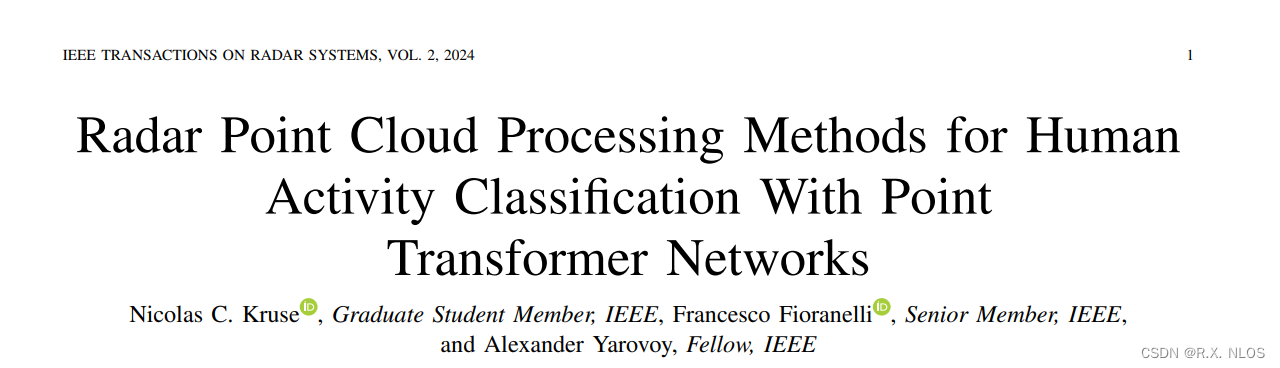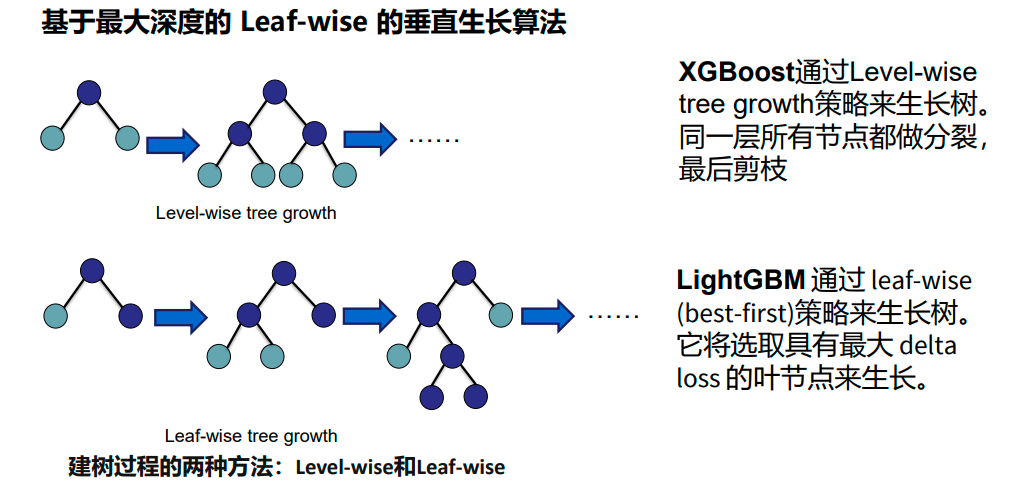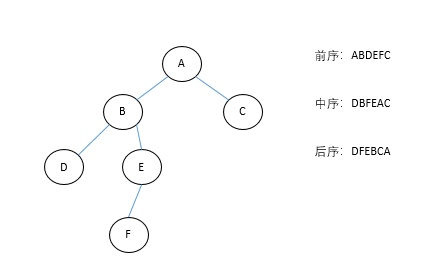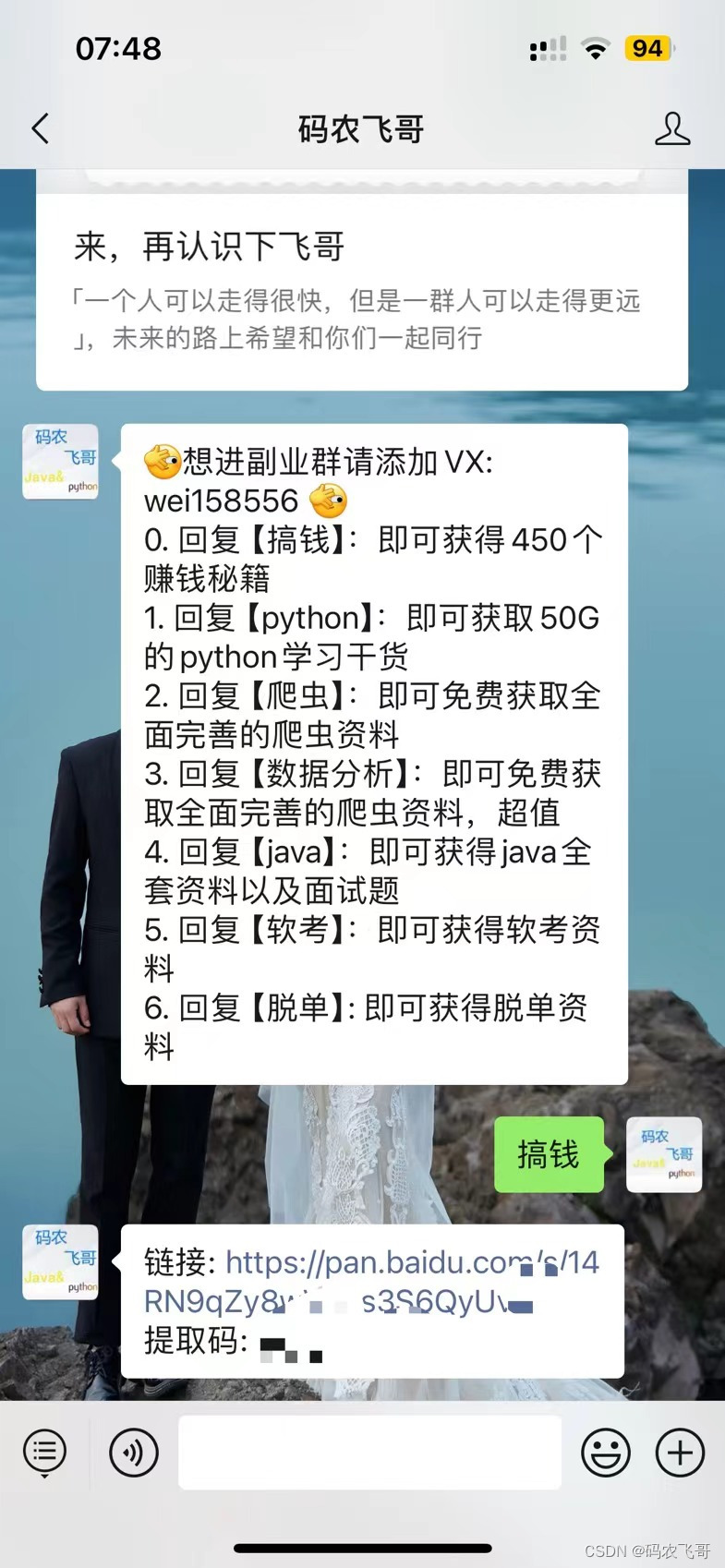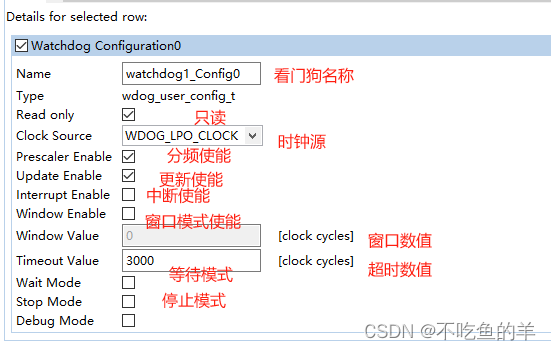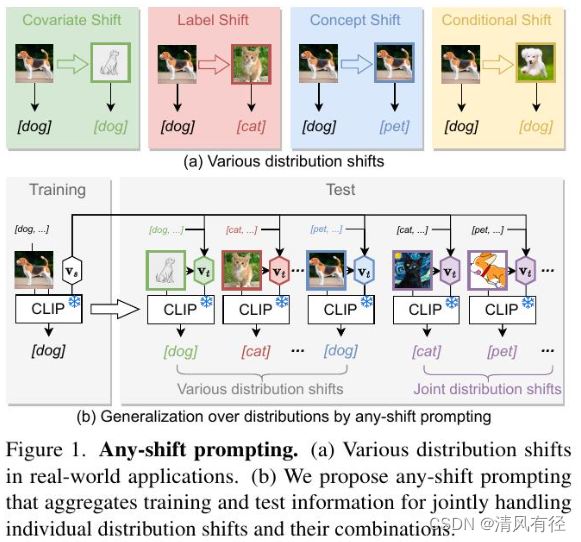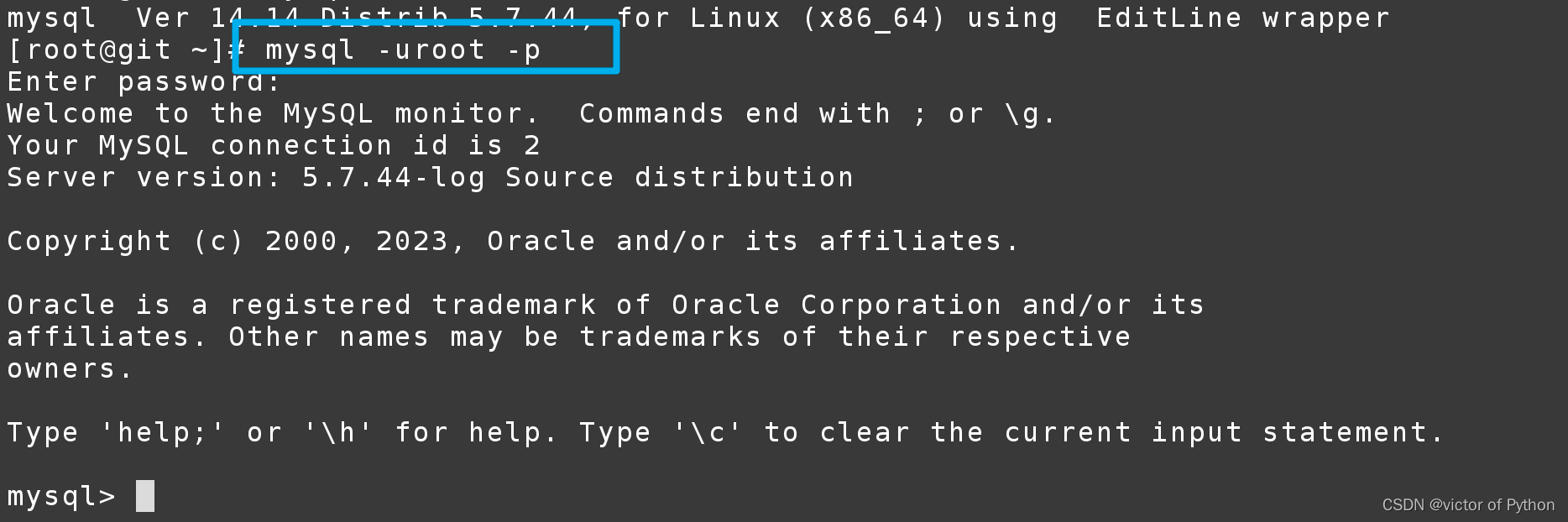在Office的Excel中,如果你想将名为"MEREFIELD"的公式结果转换为金额格式,你可以遵循以下详细步骤来实现:
-
书写MEREFIELD公式:
- 首先,在Excel中输入或确认你的MEREFIELD公式。例如,假设这个公式是用来计算某种财务数据,你可能已经在一个单元格(比如A1)中输入了这个公式。这个公式可能看起来像是
=MEREFIELD(参数1, 参数2,...)。
- 首先,在Excel中输入或确认你的MEREFIELD公式。例如,假设这个公式是用来计算某种财务数据,你可能已经在一个单元格(比如A1)中输入了这个公式。这个公式可能看起来像是
-
应用金额格式:
- 选中显示MEREFIELD公式结果的单元格。
- 右键点击该单元格,选择“格式单元格”(或者在Excel的菜单栏中选择“开始” > “单元格格式” > “更多数字格式”)。
- 在打开的“格式单元格”窗口中,选择“货币”类别。
- 在“货币”类别下,你可以选择适合的货币符号、小数位数等。通常情况下,Excel会根据你的区域设置自动选择货币格式。
- 点击“确定”来应用格式。
-
进阶格式化(可选):
- 如果你想要更详细地自定义金额格式(比如包括千位分隔符),在“格式单元格”窗口中选择“数字”选项卡,然后选择“自定义”。
- 在“类型”框中,你可以手动输入自定义的数字格式代码,例如
#,##0.00 $;这会把数字格式化为带有两位小数和千位分隔符的金额,并在末尾加上货币符号。
请注意,"MEREFIELD"公式本身并非Excel的标准函数,因此这里的假设是你已经有了一个名为MEREFIELD的自定义函数或者这是一个特定于你工作环境的函数。如果"MEREFIELD"是指某种特定的计算或操作,请确保其已经正确实现并能够在你的Excel环境中运行。
通过以上步骤,你可以将MEREFIELD公式的结果转换为金额格式,以便更清晰地表示财务数据。